
Мазмуну:
- Автор John Day [email protected].
- Public 2024-01-30 10:39.
- Акыркы өзгөртүү 2025-01-23 14:51.
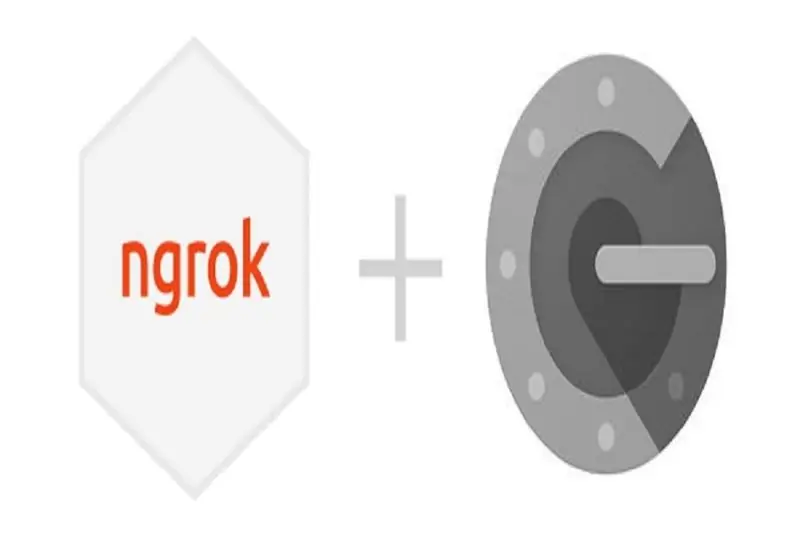
Менде Piде күнү -түнү иштеген бир нече тиркемелер бар. Мен үйүмдөн качан чыкканымда Пинин ден соолугун жана абалын текшерүү абдан кыйын болуп калды. Кийинчерээк ngrok аркылуу кичинекей тоскоолдукту жеңдим. Түзмөккө сырттан кирүү коопсуздук суроолорун пайда кылат, мен аларды 2FA (2 фактордук аутентификация) же 2 кадамдуу аутентификацияны иштетүү менен чечтим. Ошентип, төмөндөгү кадамдар коопсуздуктун кошумча катмары менен сырттан Пиңизге кирүү үчүн.
1 -кадам: Video Guides

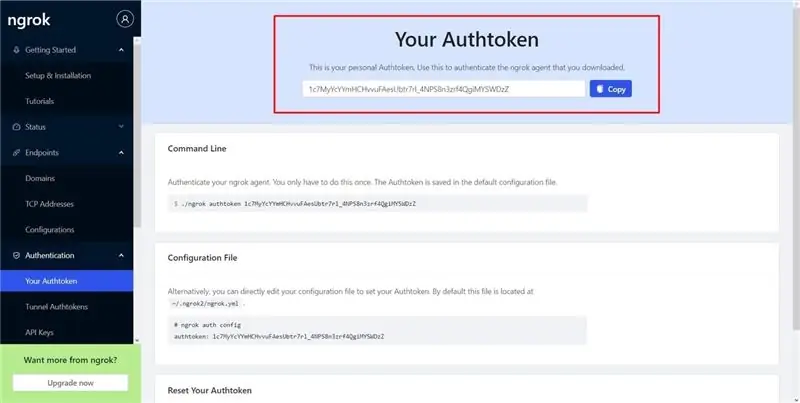
Кээ бирлери жазуу түрүндөгү материалдарды, кээ бирлери видео көрсөтмөлөрдү жактырышат. Эгерде сиз видео жол көрсөткүчтү жактыргандардын бири болсоңуз, этап-этабы менен бул видеолорду карап көрүңүз.
2 -кадам: Ngrokка даярдануу
Пиңиздеги терминалды ачыңыз жана ngrok тиркемесин жүктөө жана даярдоо үчүн төмөнкү командаларды биринин артынан бирин иштетиңиз
cd/home/pi/
wget "https://bin.equinox.io/c/4VmDzA7iaHb/ngrok-stable-linux-arm.zip"
sudo unzip ngrok-stable-linux-arm.zip
Эми сизде/home/pi/каталогунда ngrok деген папка болушу керек.
Кааласаңыз, бош орунду үнөмдөө үчүн, жүктөлүп алынган түпнуска ZIP файлын алып салсаңыз болот
sudo rm /home/pi/ngrok-stable-linux-arm.zip
Эми ngrokту кызмат катары орнотууга жардам берүү үчүн кошумча файлдарды алыңыз
git clone
3 -кадам: Step Ngrok
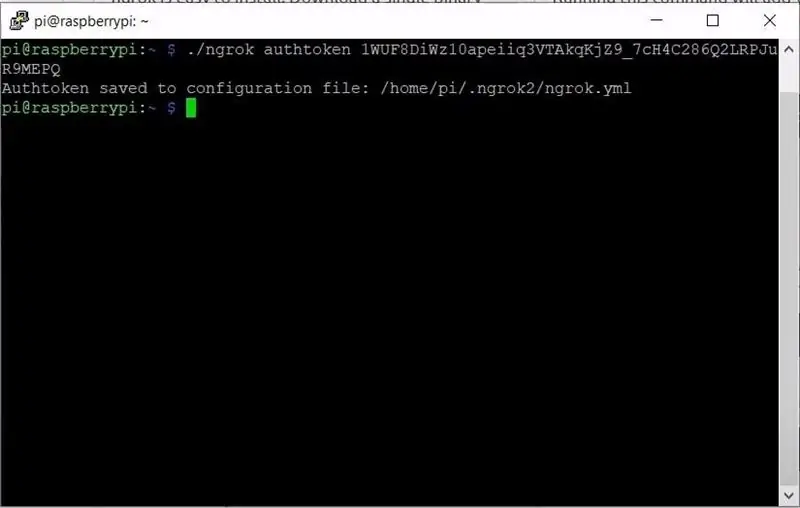
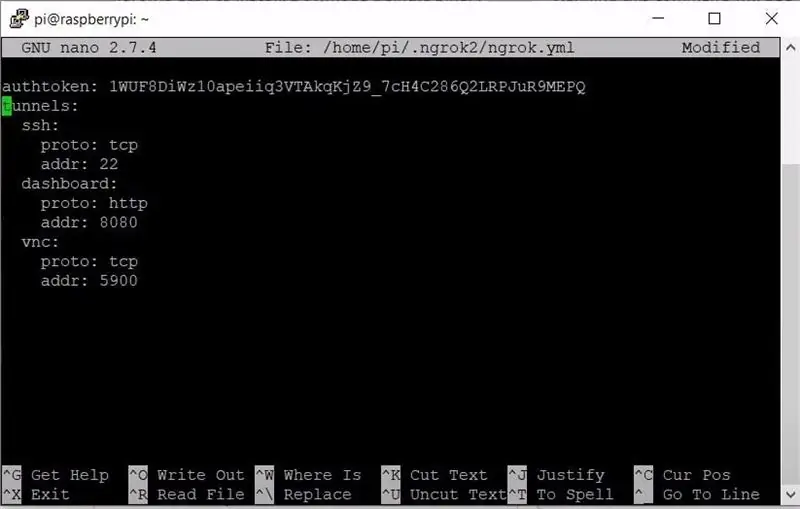
Ngrokтун вебсайтына баш багыңыз жана кириңиз. Эгер каттоо эсебиңиз жок болсо, анда бирөөнө катталыңыз.
Сиздин ngrok тактасында жана аутентификация өтмөгүнүн астында сиз Authtokenди төмөндө көрсөтүлгөндөй табышыңыз керек.
Raspberry Pi'деги терминалда, authtokenди орнотуу үчүн төмөнкүлөрдү аткарыңыз.
/home/pi/ngrok authtoken "СИЗДИН АВТОТОКЕНИҢИЗ НГРОК ТАБДАН КӨЧҮРҮЛГӨН"
Сиз төмөндө көрсөтүлгөндөй ырастоону алышыңыз керек.
Туннелдерди/home/pi/ngrok-service/папкасындагы ngrok конфигурация файлынан (ngrok-sample.yml) көчүрүү.
Демейки конфигурация файлын ачуу менен:
sudo nano /home/pi/.ngrok2/ngrok.yml
Үлгүдөн жаңы эле көчүргөн туннелдерди чаптаңыз. SSHден башка сизге кереги жок башка туннелдерди алып салуудан тартынбаңыз.
Ngrok тиркемесин колдонуу менен туннелдин иштеп жатканын текшериңиз
/home/pi/ngrok start -all
4 -кадам: Ngrok кызмат катары орнотуу
Ngrokту кызмат катары орнотуу үчүн командаларды биринин артынан бирин иштетиңиз
sudo chmod +x /home/pi/ngrok-service/scripts/service-installer.sh
sudo /home/pi/ngrok-service/scripts/service-installer.sh
sudo systemctl ngrok.service иштетет
sudo systemctl ngrok.service баштайт
Эки факторлуу аутентификацияны орнотуу аягына чыкмайынча ngrok кызматын убактылуу токтотуңуз.
sudo systemctl ngrok.service токтотуу
5 -кадам: Орнотуу эки фактор аныктыгын текшерүү
Эгерде буга чейин колдонулбаса, SSHди иштетүү:
sudo systemctl ssh иштетүү
sudo systemctl ssh иштетүү
sudo systemctl stop ssh
Эки фактордук чакырыкты иштетүү. Ssh конфигурациясын ачуу:
sudo nano/etc/ssh/sshd_config
ChallengeResponseAuthenticationти демейки жоктон ооба деп өзгөртүңүз.
Конфигурация файлын сактаңыз жана чыгыңыз.
6 -кадам: Google Authenticatorду конфигурациялоо
Google pluggable google аутентификация модулун орнотуңуз
sudo apt install libpam-google-authenticator
Аутентификация модулун баштоо үчүн төмөнкүлөрдү аткарыңыз
google-аутентификатор
Google Authenticator тиркемесин мобилдик телефонуңузга жүктөп алып, экранда QR кодун сканерлөө менен PAM модулун байланыштырыңыз.
PAMди эки факторлуу аутентификацияны кошуу үчүн конфигурациялаңыз.
sudo nano /etc/pam.d/sshd
Төмөнкү сапты башына кошуңуз
авторизация талап кылынат pam_google_authenticator.so
Муну @include common-auth астына же үстүнө кошсо болот
7 -кадам: Ssh жана Ngrokту кайра жүктөңүз
Кызматтарды өчүрүп күйгүзүңүз
sudo systemctl ssh кайра
sudo systemctl ngrok.service кайра
Жана бул оромо
Сунушталууда:
Дүйнөнүн каалаган жеринен үнүңүздү башкарыңыз: 5 кадам

Дүйнөнүн каалаган жеринен үнүңүздү башкарыңыз: … фантастика эмес … Бүгүнкү күндө жеткиликтүү болгон аппараттык жана программалык камсыздоону колдонуп, бул Нускоо үн башкаруу, смартфон, планшет жана/же компьютер каалаган жерден
Баасы төмөн Smart Home - Дүйнөнүн каалаган жеринен башкаруу: 6 кадам

Төмөн Наркы Акылдуу Үй - ДҮЙНӨНҮН каалаган жеринен башкаруу: Учурда эки ата -эне тең үй -бүлө үчүн жайлуу жашоо үчүн иштеп жатышат. Ошентип, биздин үйдө жылыткыч, AC, кир жуугуч машина жана башкалар сыяктуу көптөгөн электроникалык шаймандар бар
Мобилдик башкарылуучу роботту кантип жасоо керек - DTMF негизделген - Микроконтроллерсиз & Программасыз - Дүйнөнүн каалаган жеринен башкаруу - RoboGeeks: 15 кадам

Мобилдик башкарылуучу роботту кантип жасоо керек | DTMF негизделген | Микроконтроллерсиз & Программасыз | Дүйнөнүн каалаган жеринен башкаруу | RoboGeeks: Дүйнөнүн каалаган бурчунан башкарыла турган робот жасагыңыз келет, муну жасаңыз
Дүйнөнүн каалаган жеринен ESP8266 башкарыңыз: 4 кадам

Дүйнө жүзүнүн каалаган жеринен ESP8266ңызды башкарыңыз: Мен кантип ESP8266ны каалаган жерден башкара алам жана Интернеттен көзөмөлдөө үчүн роутер портумду орнотуунун кереги жок? Менде бул көйгөйдүн чечими бар. Мен жазган жөнөкөй PhP-Server менен, сиз каалаган жерде ESP8266 башкаруу ESP8266 GPIO кошо аласыз
Дүйнөнүн каалаган жеринен сенсордун баалуулугун түз көзөмөлдөө: 4 кадам

Дүйнө жүзүнүн каалаган жеринен сенсордун баалуулугун түз көзөмөлдөө: Мен бир долбоорду ишке ашырууга жардам берүү боюнча WhatsApp номерине кабар алдым. Долбоор басым сенсорунун басымын өлчөө жана аны смартфонго көрсөтүү болчу. Ошентип, мен бул долбоорду түзүүгө жардам бердим жана тарбиячы кылууну чечтим
